از Gnome به XFCE حرکت کنید
ما Gnome را برای XFCE کنار گذاشتیم اینها دلایل و ما یک را منتشر کرده ایم XFCE بتا چندی پیش اگرچه ما آن را به عنوان بتا برچسب گذاری می کنیم، نصب آن بر روی دستگاه اصلی شما بسیار خوب است. چند اشکال اینجا و آنجا وجود دارد که به مرور زمان برطرف خواهد شد و اگر شما دنبال کردن ما منتشر شده (و شما باید) سپس می توانید سیستم خود را در حد نسخه های اصلی ما نگه دارید.
نسخه Gnome به کار خود ادامه می دهد، اما ما تصاویر به روز شده ای را برای آن ارائه نمی دهیم، و به شدت توصیه می کنیم که به XFCE بروید. ما می دانیم که نصب مجدد سیستم عامل خود با همه فایل ها و برنامه های خود بد است، اما آنقدرها هم سخت نیست. گوش کنید.
من، تیو، یک لپ تاپ دارم. من از نسخه Gnome برای 2 سال گذشته استفاده کردم و کارهای زیادی انجام دادم. من 20 ترابایت داده روی چندین درایو دارم که به روش های مختلف متصل شده اند. من طراحی وب انجام میدهم، سرورهای TROM خود را مدیریت میکنم، ویرایش ویدیو انجام میدهم (در حال حاضر روی یک مستند TROM II کار میکنم که اندازه آن 1.2 ترابایت است - پروژه Kdenlive - و به طرز عجیبی در 3 درایو توزیع شده است). من ویرایش عکس، پخش زنده، نوشتن کتاب و طراحی آنها را انجام میدهم، فایلهای زیادی را از چند راه همگامسازی میکنم. من صدها برنامه را برای کتابخانه برنامه TROMjaro خود آزمایش می کنم. نصب مجدد عملیات روی دستگاه من فکری است که به من کابوس می دهد. و با این حال من این کار را در عرض 4-5 ساعت بدون استفاده از ترمینال بیش از یک بار انجام دادم و حتی آن هم ضروری نبود.
1. درک کنید: سیستم شما APPS + تنظیمات است
زیبایی لینوکس: شما یک برنامه را نصب می کنید، به فایل های سیستم شما می رود، اما هر کاری که برای آن انجام می دهید (تنظیمات، ترفندها و غیره) در فهرست خانه شما ذخیره می شود. این عالی است زیرا به شما امکان می دهد به راحتی از برنامه ها + تنظیمات خود نسخه پشتیبان تهیه کنید. در زیر فایرفاکس (برنامه) و پوشه آن (.mozilla) را دارید. نکته: برای دیدن پوشه های مخفی (که با یک نقطه در جلوی آنها مشخص شده اند) Ctrl + H را فشار دهید.
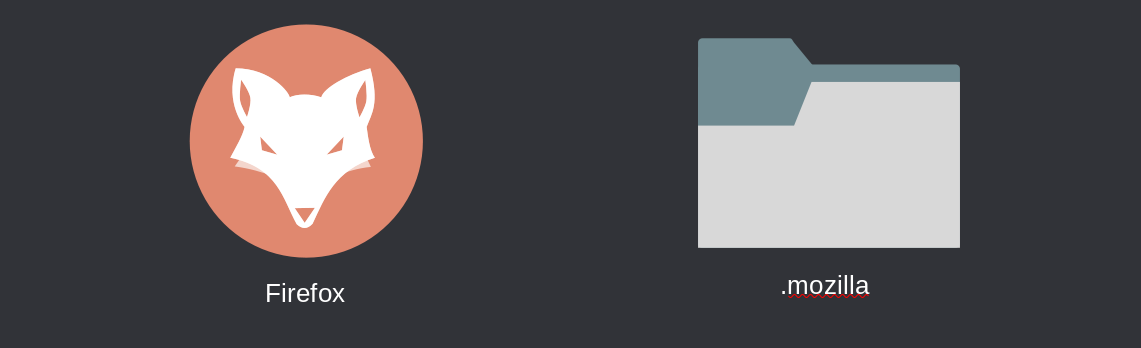
فایرفاکس (برنامه) که از طریق نرم افزار افزودن/حذف نصب می کنید و پوشه .mozilla در لحظه باز کردن فایرفاکس ایجاد می شود و تمام تنظیمات شما را حفظ می کند: برگه های ذخیره شده، ترفندهایی که در فایرفاکس انجام می دهید، گذرواژه ها و غیره. فرض کنید می خواهید فایرفاکس خود را به یک توزیع دیگر لینوکس پورت کنید. تنها کاری که باید انجام دهید این است که پوشه ".mozilla" را از محل اصلی آن (در این مورد در پوشه Home شما قرار دارد)، به همان مکان در دستگاه لینوکس دیگر کپی کنید. سپس فایرفاکس را نصب کنید و تمام. فایرفاکس شما با همه چیز در رایانه دیگری آماده است.
2. درک: تنظیمات کمی پراکنده هستند
اگر فایرفاکس فقط یک پوشه دارد که همه چیز را در آن ذخیره می کند، برخی از برنامه ها چندین و پراکنده دارند. برای مثال Kdenlive حداقل در 3 مکان فایل/پوشه دارد.
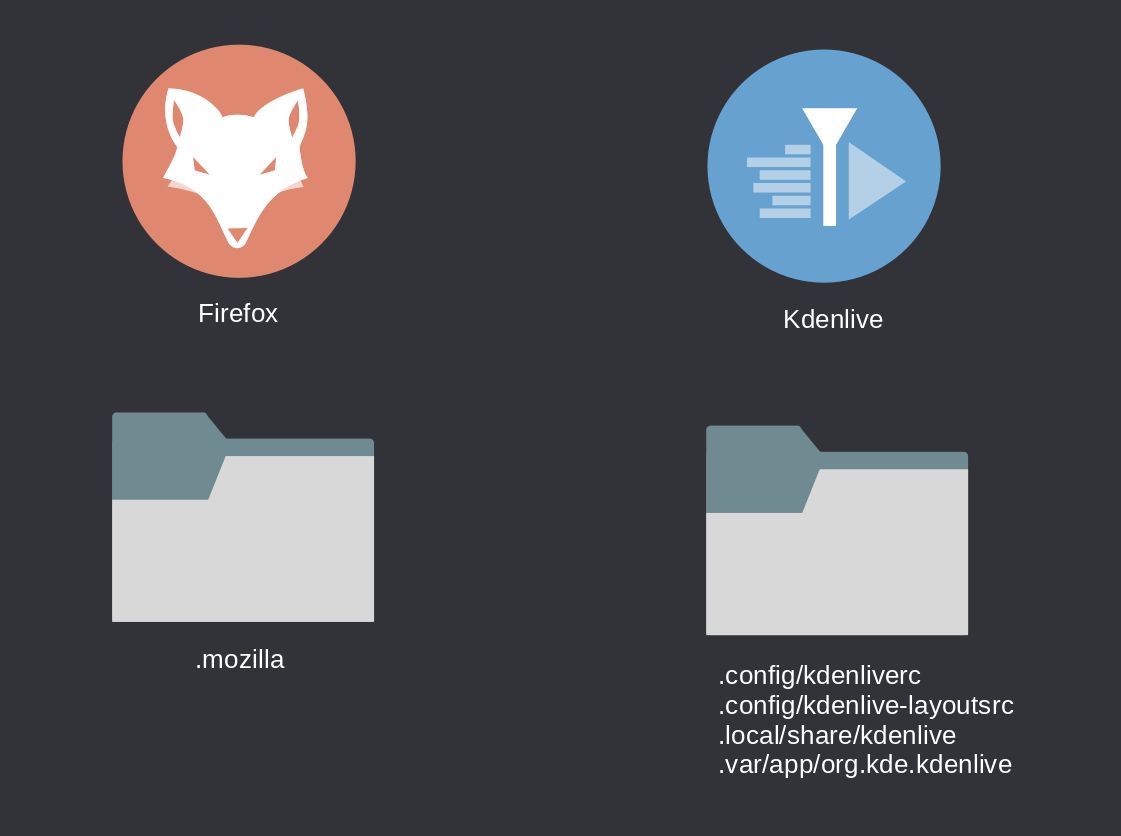
آخرین پوشه برای Kdenlive از نصب نسخه Flatpak می آید. بنابراین اگر از برنامه های پیش فرض و همچنین نسخه های flatpak استفاده می کنید، معمولاً پوشه های جداگانه دارند. بیشتر برنامهها از پوشه .config در فهرست اصلی شما برای ذخیره دادههای برنامهها استفاده میکنند، اما برخی از آنها به این موضوع احترام نمیگذارند. پس حواستان به آن باشد.
3. انجام دهید: لیستی از برنامه های خود را دریافت کنید
اکنون که موارد فوق را متوجه شدید، تنها کاری که باید انجام دهید این است که لیستی از برنامه های نصب شده خود را دریافت کنید. موضوع این است که در لینوکس، تشخیص بین یک برنامه و یک بسته دشوار است. به عنوان مثال gnome-shell بسته ای است که با دسکتاپ Gnome ارتباط دارد و اساساً آن را به عنوان دسکتاپ کار می کند. شما دیگر به آن نیاز ندارید. بنابراین بهترین کار این است که به صورت دستی لیستی از برنامه هایی که نصب کرده اید ایجاد کنید. من چند صد تا داشتم و روشی که این کار را کردم این بود که از منوی جایی که برنامه ها بودند عکس بگیرم. به همان اندازه ابتدایی است، اما اگر برنامه های زیادی ندارید، می توانید به راحتی با آنها لیست تهیه کنید.
یا می توانید از راه ترمینال سریع و فانتزی بروید. ترمینال را باز کنید و بچسبانید: pacman -Qq . این همه بسته هایی را که به صورت دستی نصب کرده اید لیست می کند. همه آنها را انتخاب کرده و در یک سند متنی ذخیره کنید.
توصیه می کنم هر دو را انجام دهید. در پایان روز تنها چیزی که می خواهید این است که به یاد داشته باشید چه برنامه هایی را نصب کرده اید. به من احمق نگاه کنید، من صفحه نمایشم را در حالی که همه برنامه هایی را که داشتم ضبط کردم، فقط به عنوان یک اقدام احتیاطی در صورت نیاز به آن.
4. انجام دهید: از تنظیمات و فایل های خود نسخه پشتیبان تهیه کنید
دانستن اینکه برنامهها بد هستند و تنظیمات خود را در چه کسی میداند در پوشه Home خود ذخیره میکنند، و دانستن اینکه اگر فایلهایی روی سیستم خود دارید (عکسها، ویدیوها، چه چیزهایی) در همان پوشه Home هستند، پس همه را کپی کنید. پوشه Home خود را به یک درایو خارجی. فراموش نکنید که قبل از انجام این کار، انتخاب کنید تا فایلها/پوشههای مخفی نمایش داده شوند. شما می خواهید همه چیز را کپی کنید!
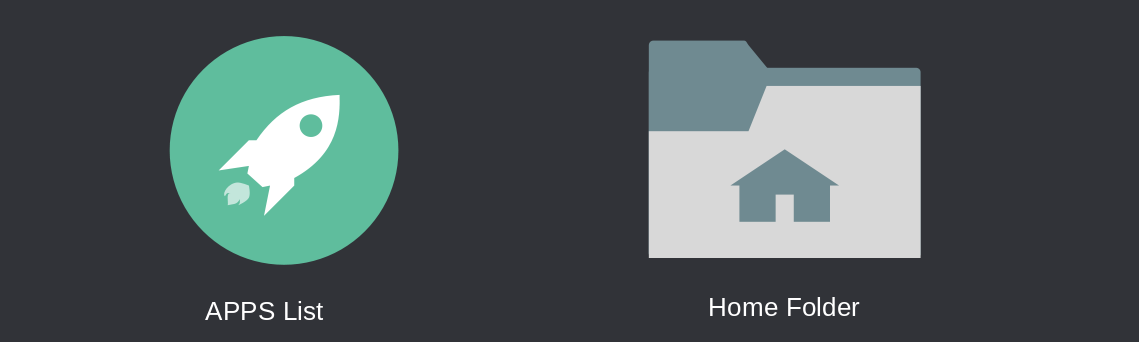
5. نصب و بازیابی
اکنون که لیستی از برنامه های خود دارید و پوشه Home شما در یک درایو خارجی کپی شده است، بروید و جدیدترین ISO TROMjaro XFCE را از اینجا بگیرید. اینجا و همانطور که معمولا انجام می دهید نصب کنید. هنگامی که سیستم شما نصب شد، شروع به نصب برنامه های خود کنید. آنها را در Add/Remove Software جستجو کنید، برای نصب انتخاب کنید، سپس Apply کنید.
توجه: برای اینکه همه چیز به خوبی کار کند، مطمئن شوید که دقیقاً از همان نام کاربری برای نصب جدید استفاده می کنید. بازیابی کارها را بسیار ساده تر می کند.
هشدار! کورکورانه هر بسته را از لیستی که از ترمینال دریافت کرده اید نصب نکنید. مطمئن شوید که می دانید چه چیزی را نصب می کنید، در غیر این صورت اگر بسته هایی مانند gnome-shell را نصب کنید، در نهایت گنوم را دوباره نصب می کنید. همچنین، چند برنامه خاص Gnome مانند Gnome Calendar، Gnome Contacts و موارد مشابه، ممکن است وابستگی های Gnome زیادی را نصب کنند، بنابراین از نصب آنها خودداری کنید. به طور کلی باید برنامه هایی را که معمولا استفاده می کنید نصب کنید.
پس از نصب برنامهها، فایلهای تنظیمات آنها و فایلهای خود را در همان مکانهای Home کپی کنید. کورکورانه کل پوشه Home را روی پوشه جدید کپی نکنید!
بنابراین اگر میخواهید فایرفاکس را بازیابی کنید، پوشه .mozilla را از صفحه اصلی پشتیبانگیری شده خود در پوشه جدید کپی کنید. اگر همان پوشه را در پوشه Home جدید مشاهده کردید، ابتدا آن را حذف کنید. اگر فایرفاکس کار نمی کند، در داخل پوشه .mozilla فایلی به نام "lock" را جستجو کنید و آن را حذف کنید. این یک ویژگی ایمنی فایرفاکس است.
در کل، راحت باشید و سعی کنید آن را یکی یکی انجام دهید. برنامه ها را نصب کنید و پوشه ها/فایل های پیکربندی آنها را در همان مکان ها کپی کنید.
ما از طریق چت ماتریکس در دسترس هستیم #tromjaro:matrix.trom.tf بنابراین اگر سوالی دارید از ما بپرسید.
RECAP
– فهرستی از برنامه های نصب شده خود را ذخیره کنید
- کل پوشه Home خود را در یک درایو خارجی (از جمله فایل های مخفی) ذخیره کنید
– TROMjaro جدید را نصب کنید
– برنامه های خود را هر بار چند بار نصب مجدد کنید و مطمئن شوید که چه چیزی را نصب می کنید
– پوشهها/فایلهای تنظیمات برنامههایی را که نصب کردهاید، در مکانهای مربوطه کپی کنید (به جایی که آنها در پوشه اصلی Home هستند نگاه کنید و آنها را در پوشه Home جدید در همان مکان کپی کنید)
– و البته فایل های شخصی خود را از همان پوشه Home که ذخیره کرده اید کپی کنید
برنامه های مشابه:
بدون برنامه مرتبط

